Filmage Converter for Mac支持的视频转换格式有哪些?如何将视频转换为MP3格式?
Posted Mac米奇妙妙屋
tags:
篇首语:本文由小常识网(cha138.com)小编为大家整理,主要介绍了Filmage Converter for Mac支持的视频转换格式有哪些?如何将视频转换为MP3格式?相关的知识,希望对你有一定的参考价值。
如果视频的原始格式无法在所需设备(例如电脑/手机)上播放或无法在特定的网络渠道(例如网站/社交平台)上播放,则需要对其进行转换。可能还需要转换视频以减小其文件大小,以便于共享,存储,播放或上传至网络。您可能会搜索可以转换几乎所有视频格式的视频转换器。 Filmage Converter正是您所需要的!
Filmage Converter for mac(全能的音视频转换器)中文版
作为适用于Mac的强大视频转换器,Filmage Converter支持多种视频格式。要转换视频,您可以将视频文件转换为MP4,MOV,M4V,MKV,WMV,AVI,FLV,F4V,TS,MPEG-2,Apple ProRes,3GP,RMVB,MPG,VOB,SWF,DV,ASF, WEBM,OGV,MPG,AMV,MTV。
例如,作为一款MP4到MOV转换器,Filmage Converter提供了一种将MP4文件转换为MOV的简便方法:
1.打开Filmage Converter;
2.点击转换 -> 从本地文件夹选择文件,或将所需文件拖拽至Filmage Converter内;
3.点击格式 -> 点击视频 -> 选择MOV,并选择自定义转换质量、kbps;
4.选择保存转换后文件的位置 -> 点击转换。
此外,您可以按照相同的步骤将视频文件转换为其他格式,例如M4V,MKV,WMV,AVI,FLV,F4V,TS,MPEG-2等。
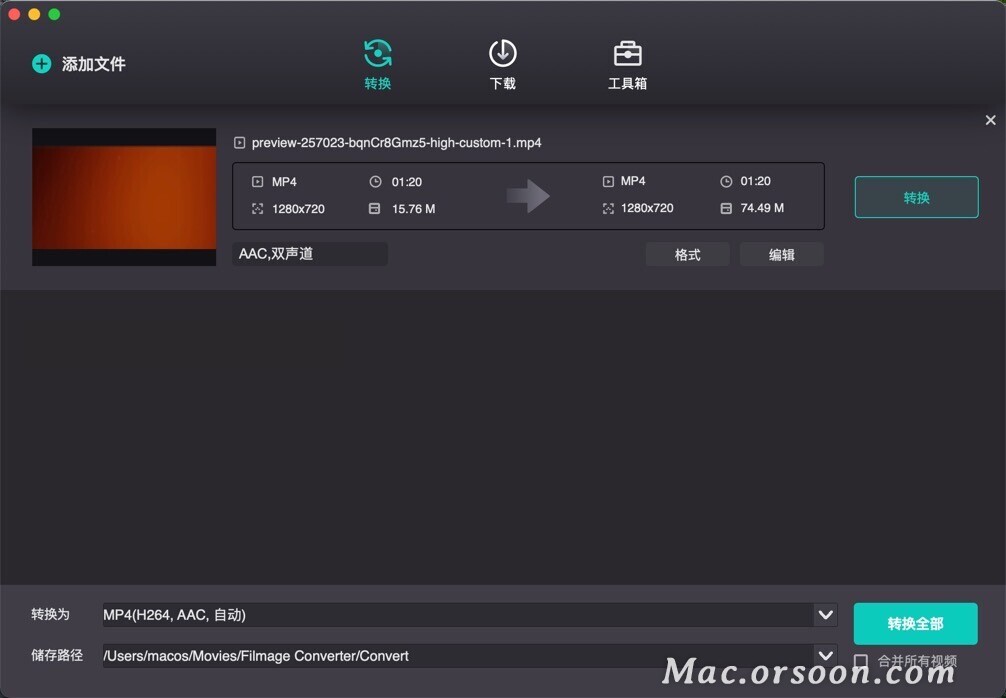
如何将视频转换为MP3格式?
如果您看了一部电影,喜欢其中的一首歌,但在其他地方找不到它,则可以使用Filmage Screen将电影录制下来,提取出歌曲,然后将其保存为MP3文件。
在这里,我们帮助您用最佳的视频转换器——Filmage Converter从视频中提取音频。您所要做的就是通过以下便捷指南,通过四个简单的步骤来了解如何将视频转换为MP3:
1.打开Filmage Converter;
2.点击转换 -> 从本地文件夹选择文件,或将所需文件拖拽至Filmage Converter内;
3.单击格式 -> 单击音频 -> 选择MP3,然后自定义质量、kbps。您还可以将提取的音频和歌曲保存为其他流行的音频格式,例如WMA,WAV,FLAC,AAC等;
4.选择保存转换后文件的位置->点击转换。
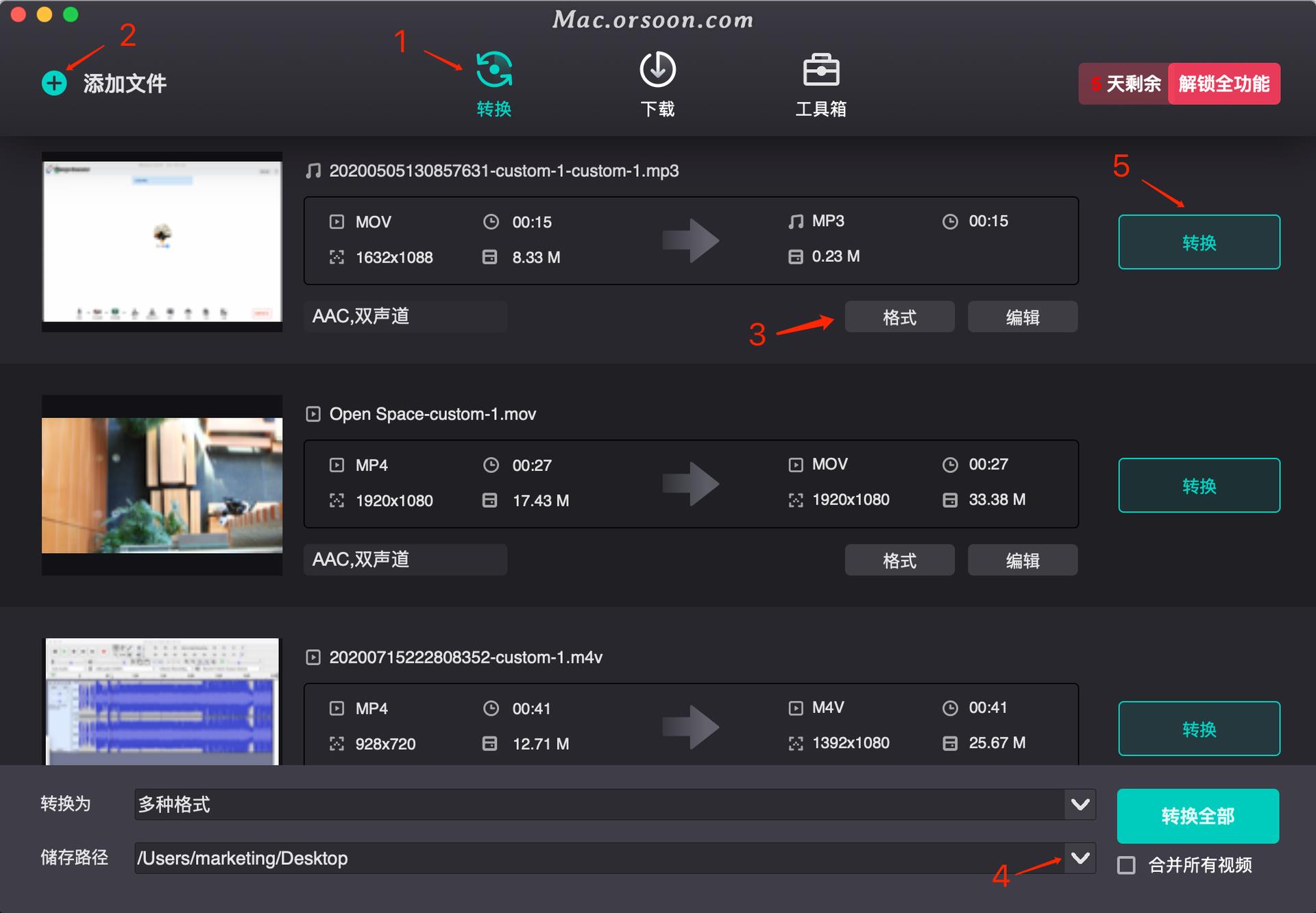
转换完成后,提取的音频将被保存。
现在,您只需单击几下即可将视频转换为MP3音乐文件或转换为任何其他格式!
小编点评
以上就是关于“Filmage Converter for Mac支持的视频转换格式有哪些?如何将视频转换为MP3格式?”的全部内容了,希望能对你有所帮助。
以上是关于Filmage Converter for Mac支持的视频转换格式有哪些?如何将视频转换为MP3格式?的主要内容,如果未能解决你的问题,请参考以下文章
如何在Mac上录制屏幕?Filmage Screen for Mac详细教程
mac软件详细教程Filmage Screen for Mac如何在视频中添加图片?
Filmage Screen for Mac如何为视频添加背景音乐?
Filmage Screen - Mac屏幕录制 & 声音录制